Шукаєте надійний інструмент для дослідження IP-адрес? Зверніть увагу на Angry IP Scanner! Ця програма надає можливість кожному сканувати IP-адреси та аналізувати їхні характеристики.
Angry IP Scanner має широкий набір можливостей, включаючи швидке FTP-з’єднання, зручне відстеження та ping, підтримку SSH/Telnet та багато іншого. Щоб встановити цю програму, відкрийте термінал і дотримуйтесь покрокової інструкції, наведеної нижче.
Інсталяція Angry IP Scanner
Angry IP Scanner не зможе функціонувати без Java. На щастя, OpenJDK легко доступний у більшості дистрибутивів Linux. Для встановлення Java, відкрийте термінал та введіть відповідні команди, залежно від вашої операційної системи Linux.
Ubuntu
sudo apt install openjdk-8-jre openjdk-8-jre-headless -y
Debian
sudo apt-get install openjdk-8-jre openjdk-8-jre-headless -y
Arch Linux
sudo pacman -S jre8-openjdk-8
Fedora
sudo dnf install java-9-openjdk-headless java-9-openjdk -y
OpenSUSE
sudo zypper install java-10-openjdk
Завантаження Angry IP Scanner
Після встановлення Java, настав час завантажити сканер IP-адрес. Щоб це зробити, вам потрібно відвідати офіційний веб-сайт та завантажити відповідний бінарний пакет. На даний момент, Angry IP Scanner пропонує пакети для Debian/Ubuntu та Fedora/OpenSUSE. Користувачі Arch Linux можуть скористатися Arch AUR для встановлення програми.
Debian/Ubuntu
Встановлення Angry IP Scanner на Debian або Ubuntu починається із завантаження останньої версії DEB пакета за допомогою команди wget.
cd /tmp sudo wget https://github.com/angryip/ipscan/releases/download/3.5.2/ipscan_3.5.2_amd64.deb
Програма також доступна у 32-бітній версії. Для її завантаження, виконайте наступну команду:
cd /tmp sudo wget https://github.com/angryip/ipscan/releases/download/3.5.2/ipscan_3.5.2_i386.deb
Пакет завантажується до тимчасової директорії `/tmp`. Це дозволяє користувачам отримати файл DEB, не створюючи безлад у файловій системі.
Завершіть процес інсталяції за допомогою інструменту dpkg.
sudo dpkg -i /tmp/ipscan_3.5.2_*.deb
Під час встановлення програмного забезпечення з DEB пакета, іноді можуть виникати проблеми із залежностями. Щоб виправити це, запустіть команду apt install.
sudo apt install -f
Або, для Debian (стабільна версія), виконайте:
sudo apt-get install -f
Arch Linux
Хоча офіційно програма не підтримує Arch Linux, користувачі цієї операційної системи часто знаходять способи адаптувати програмне забезпечення. Angry IP Scanner не є винятком, тому існує спеціальний знімок для завантаження з AUR. Для встановлення пакета, потрібно мати інструмент Git і пакет Base-devel.
sudo pacman -S git base-devel
Після встановлення необхідних пакетів, використовуйте наступні команди, щоб завантажити, створити та встановити Angry IP Scanner. Не забувайте про можливі відсутні залежності, які потрібно встановити вручну.
git clone https://aur.archlinux.org/ipscan.git cd ipscan makepkg -si
Fedora/OpenSUSE
Другою сімейством операційних систем Linux, що підтримують Angry IP Scanner, є Redhat. Це означає, що якщо ви користуєтесь Fedora, OpenSUSE (або навіть Mageia), ви можете встановити це програмне забезпечення. Для цього, відкрийте термінал та завантажте останню версію RPM пакета за допомогою wget.
cd /tmp sudo wget https://github.com/angryip/ipscan/releases/download/3.5.2/ipscan-3.5.2-1.x86_64.rpm
Для 32-бітних систем:
cd /tmp sudo wget https://github.com/angryip/ipscan/releases/download/3.5.2/ipscan-3.5.2-1.i386.rpm
Fedora
sudo dnf install /tmp/ipscan-3.5.2-1.x86_64.rpm
або
sudo dnf install /tmp/ipscan-3.5.2-1.i386.rpm
OpenSUSE
sudo zypper install /tmp/ipscan-3.5.2-1.x86_64.rpm sudo zypper install /tmp/ipscan-3.5.2-1.i386.rpm
Використання Angry IP Scanner
Angry IP Scanner працює, аналізуючи окрему IP-адресу або їх діапазон. Для початку сканування, запустіть програму та знайдіть текстове поле з позначкою “Base IP”.
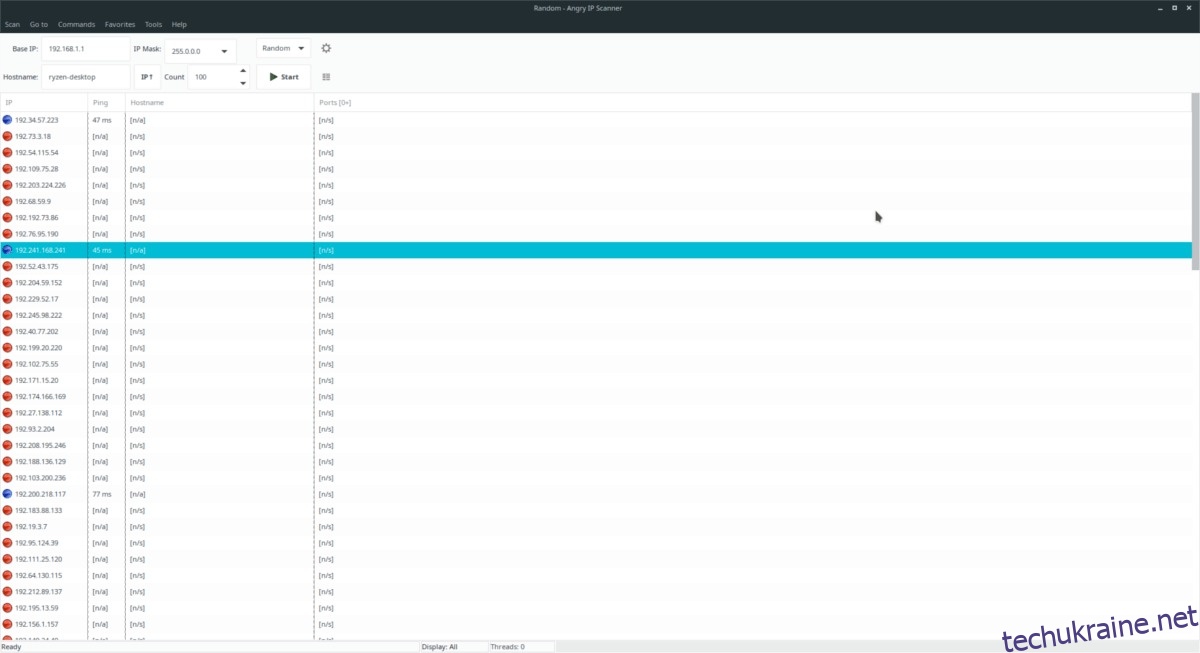
У полі “Base IP”, введіть адресу, яку ви хочете перевірити. Якщо ви не знаєте точної IP-адреси, програма може просканувати сотні адрес, включаючи ту, яку ви шукаєте.
Геолокація
Однією з корисних функцій Angry IP Scanner є визначення геолокації IP-адреси. Щоб скористатися цією функцією, проскануйте IP-адресу. Після завершення сканування, знайдіть потрібну адресу у списку, клікніть на ній правою кнопкою миші та оберіть опцію “Відкрити”. У підменю, виберіть “географічне розташування”.
Після цього, у новій вкладці браузера відкриється інформація про розташування IP-адреси, її клас (корпоративна, домашня, тощо), і інші дані.
Ping
Хочете перевірити затримку між вашим комп’ютером та віддаленою IP-адресою? Скористайтесь функцією “Ping”.
Для цього, проскануйте потрібну IP-адресу, а потім клікніть на ній правою кнопкою миші та оберіть “Відкрити”.
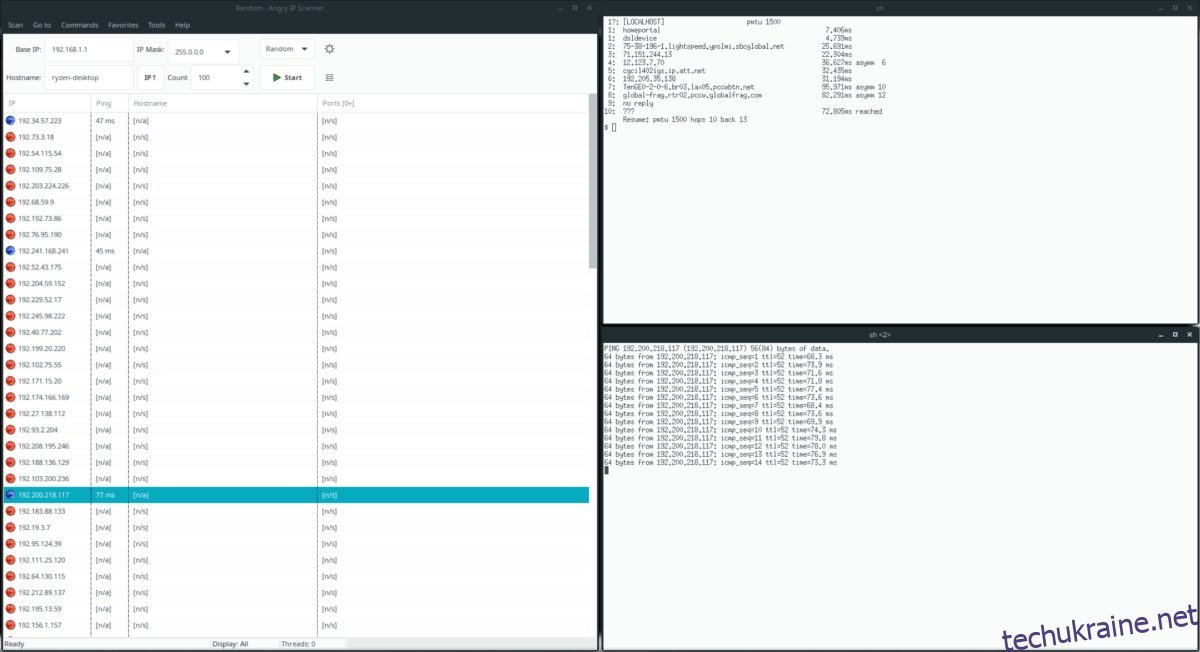
У меню, оберіть “Ping”. Програма автоматично відкриє термінал і запустить команду ping.
Traceroute
Бажаєте простежити маршрут IP-адреси? Скористайтесь функцією “Traceroute”. Щоб її запустити, клікніть правою кнопкою миші на IP-адресі, виберіть “Відкрити” та натисніть “Traceroute”.
Після цього відкриється новий термінал з результатами трасування маршруту.
Telnet/SSH
Angry IP Scanner також дозволяє запускати сеанси віддаленого підключення прямо з програми! Щоб підключитись до IP-адреси через SSH або Telnet, проскануйте її, клікніть правою кнопкою миші, виберіть “Відкрити” та далі виберіть “SSH” або “Telnet”.